Å oppdatere nettleseren din er viktig for å sikre at du har installert alle de nyeste sikkerhetsoppdateringene og er i stand til å laste inn nettsider på riktig måte. En oppdatering vil ofte komme med nye funksjoner og endringer i grensesnittet som kan gi nettleseren din et friskt preg.
Sammen med nettleseren bør du også holde nettleserutvidelsene oppdatert, eller fjerne utvidelser som ikke lenger er støttet av utviklerne. Å oppdatere nettlesere er ikke veldig vanskelig, og i de fleste tilfeller er de satt til å oppdatere automatisk som standard. Men hvis du aldri har oppdatert en nettleser manuelt, kan det hende du trenger litt hjelp til å finne hvor alternativet er plassert i nettleseren din.
Innholdsfortegnelse


I denne veiledningen vil vi lede deg gjennom hvordan du kan oppdatere de fleste store nettlesere på en Windows-PC slik at du kjører alltid den nyeste versjonen. Vi inkluderer Google Chrome, Mozilla Firefox, Internet Explorer, Microsoft Edge og Opera.
Slik oppdaterer du Google Chrome til den nyeste versjonen
Som standard er Google Chrome satt til å oppdatere seg selv automatisk, slik at de nye versjonene vanligvis installeres når og når de utgis. Hvis Chrome lastet ned automatiske oppdateringer mens du brukte nettleseren, må du starte nettleseren på nytt for å fullføre installasjonen av oppdateringene.
- Klikk på ellipsen øverst til høyre og velg Hjelp > Om Google Chrome.
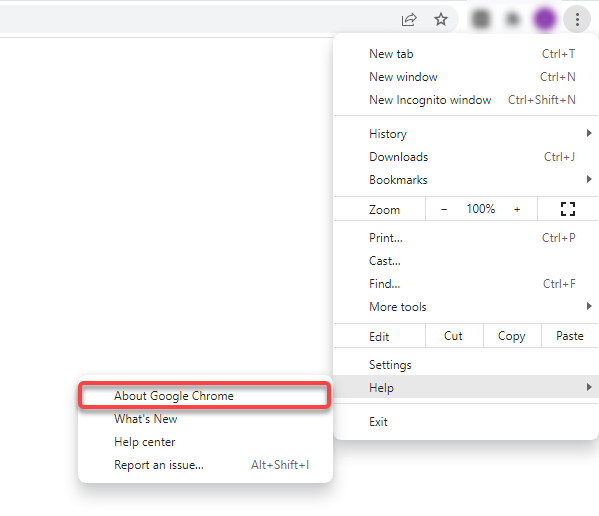
Alternativt kan du lime inn følgende adresse i URL-linjen:
chrome://settings/help
- Du vil se gjeldende versjon av Google Chrome installert på PC-en din. Hvis du også ser en melding som lyder Chrome er oppdatert, har du allerede den nyeste versjonen.
Hvis Chrome finner noen tilgjengelige oppdateringer, vil den automatisk installere dem, og du vil se en Relanseringknappen ved siden av. Klikk på den for å starte Chrome-nettleseren på nytt, og du vil nå ha den nyeste versjonen av Chrome.
Hvis du ikke klarer å oppdatere Chrome, må du kanskje fikse Chrome-nettleseren slik at du kan lykkes oppdater den.
Hvordan oppdaterer du Firefox til den nyeste versjonen
Akkurat som Chrome, installerer Firefox automatisk oppdateringer når og når de blir tilgjengelige. Hvis du har grunn til å tro at du ikke kjører den nyeste versjonen, sjekk gjeldende versjon og se om det er noen tilgjengelige oppdateringer for Firefox ved å følge prosessen illustrert nedenfor.
- Klikk på hamburgerikonet øverst til høyre i nettleseren og velg Hjelp > Om Firefox.
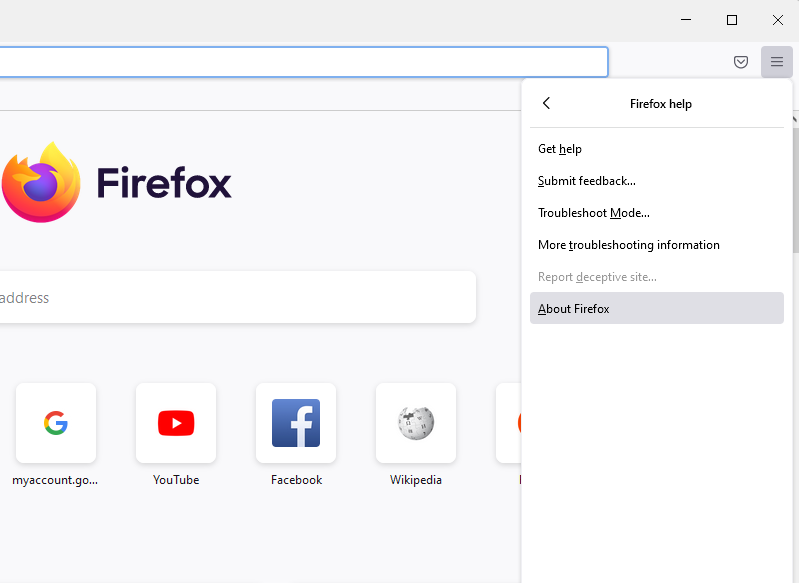
- Du vil se et popup-vindu. Hvis en ny oppdatering er tilgjengelig, vil Firefox automatisk begynne å laste ned oppdateringen.
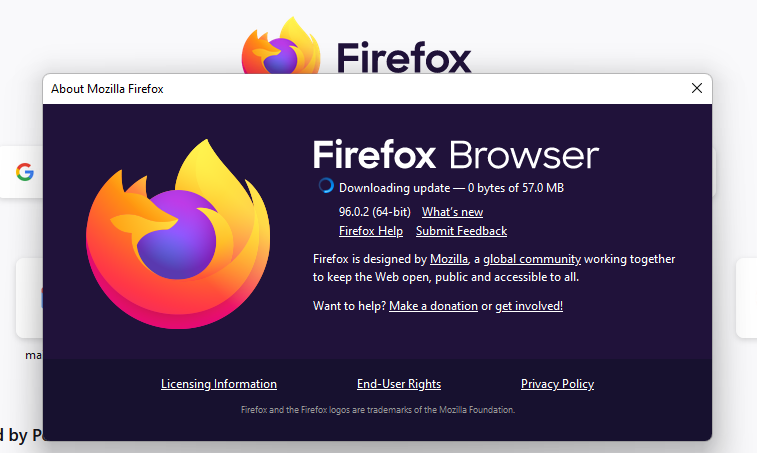
- Når oppdateringene er installert, vil du se en knapp som sier Start på nytt for å oppdatere Firefox. Klikk på den for å starte Firefox på nytt, og du vil nå ha den nyeste versjonen installert.
Hvordan oppdaterer du Microsoft Edge til den nyeste versjonen
Edge er en Chromium-basert nettleser, så en stor del av prosessen er den samme som for Chrome. Den installerer også oppdateringer automatisk, men du kan selv se etter oppdateringer fra Om-delen.
- Velg den horisontale ellipsen øverst til høyre i Edge-nettleseren og velg Hjelp og tilbakemelding < /strong>> Om Microsoft Edge.
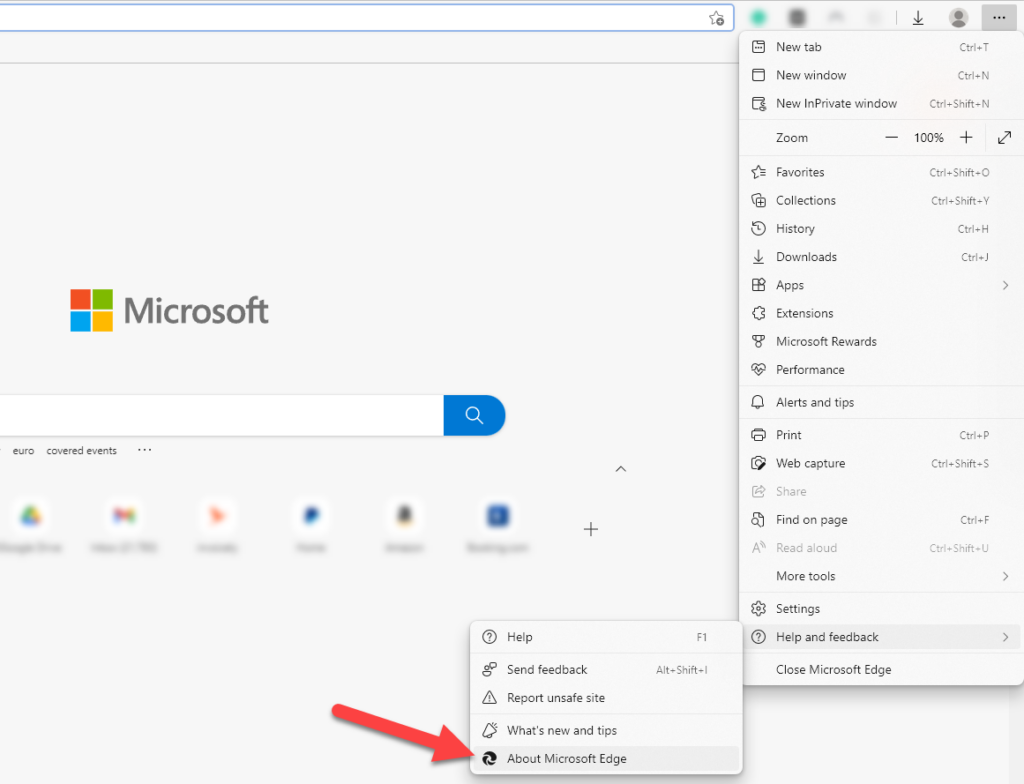
- >
- Edge vil automatisk se etter programvareoppdateringer og begynne å laste dem ned hvis de er tilgjengelige.
- Når den har lastet ned oppdateringene, må du klikke på Start på nytt-knappen. Hvis du gjør dette, starter du nettleseren på nytt og installerer de siste oppdateringene.
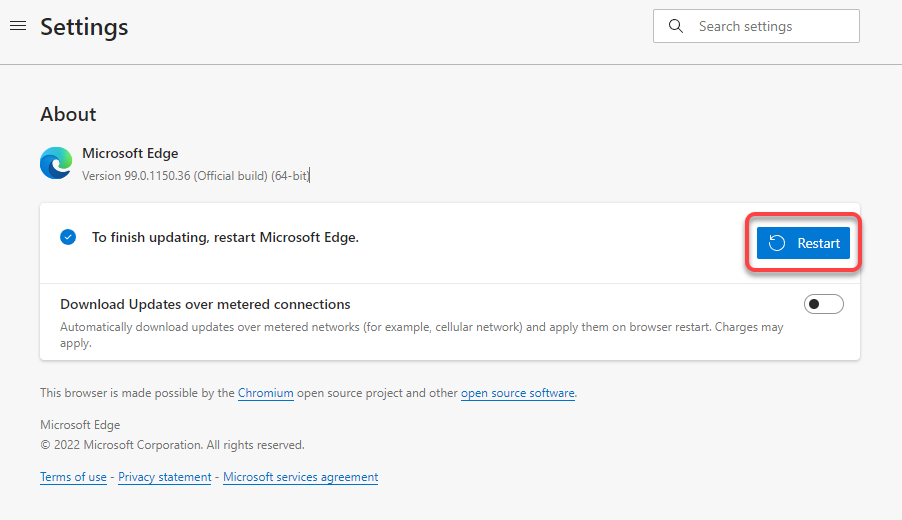
Slik oppdaterer du Internet Explorer til den nyeste versjonen
Det er ingen innebygd funksjon for oppdatering av Internett Utforsker. Du må stole på Windows Update. Når du oppdaterer Windows, installeres nettleseroppdateringene for Internet Explorer sammen med andre oppdateringer for Windows-operativsystemet.
Det nyeste Windows-operativsystemet (Windows 11) har heller ikke Internet Explorer, så denne delen er relevant hvis du bruker Windows 10 eller en eldre versjon av Windows.
- Klikk på Start-meny-knappen, søk etter Se etter oppdateringer, og trykk Enter.
- Klikk på Se etter oppdateringer-knappen, og la Windows skanne for oppdateringer som er tilgjengelige.
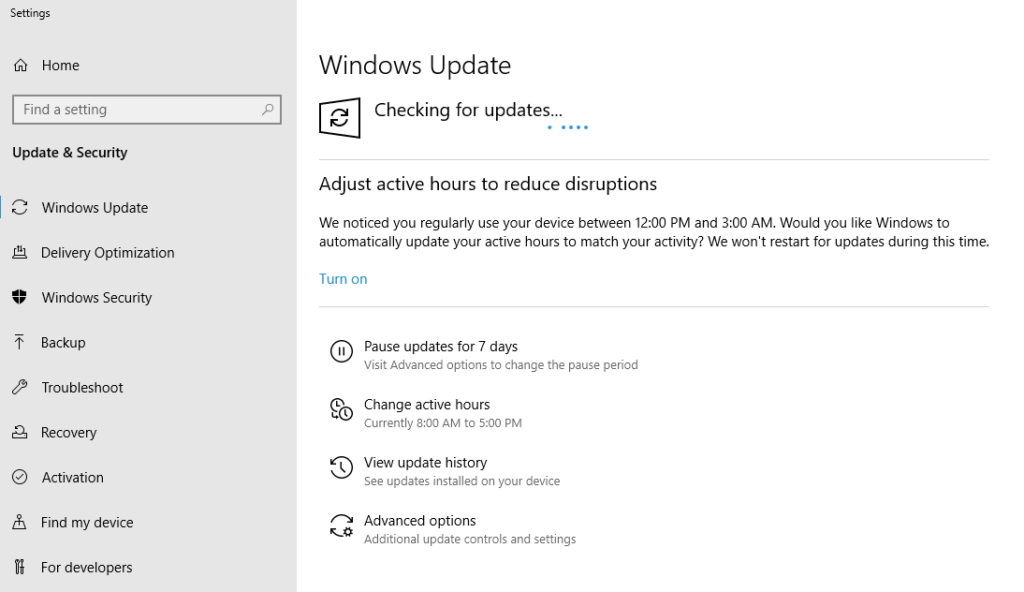 < p>Hvis Windows finner dem, installer dem, og du vil da kjøre den nyeste versjonen av Internet Explorer.
< p>Hvis Windows finner dem, installer dem, og du vil da kjøre den nyeste versjonen av Internet Explorer.
Hvordan oppdatere Opera til den nyeste versjonen
Opera oppdaterer seg selv automatisk når en oppdatering er tilgjengelig. Du kan imidlertid også prøve å oppdatere Opera til den nyeste versjonen manuelt.
- Start Opera og velg Opera-logoen øverst til venstre i nettleservinduet. Velg Hjelp > Om Opera.
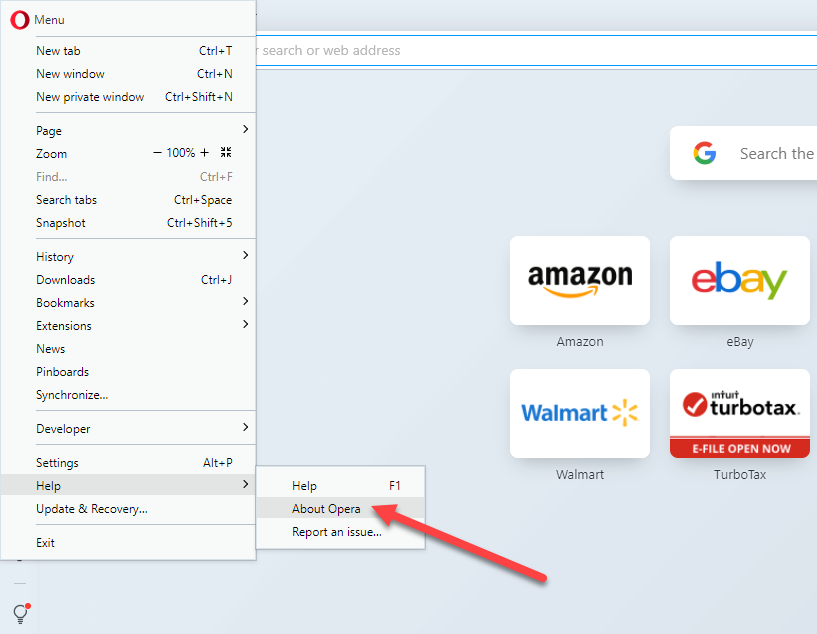
- >
- Opera vil begynne å se etter oppdateringer automatisk og installere hvis den finner noen oppdateringer som er tilgjengelige.
- Når oppdateringene er installert, klikk på Start på nytt nå-knappen for å starte Opera på nytt og fullføre installasjonen.
Hvordan oppdatere andre nettlesere
Hvis du bruker en nettleser som ikke er på listen som Brave eller UC-nettleseren, kan du fortsatt følge en generell prosess for å oppdatere nettleseren din. Du bør se etter Hjelp- eller Om-delen i nettleseren din, som vanligvis ligger i Innstillinger-menyen.
Når du er i Om-delen, vil du kunne se gjeldende versjon av nettleser. Det er også her de fleste nettlesere vil vise om det er en nyere versjon tilgjengelig. Hvis det er det, vil du også se et alternativ for å oppdatere nettleseren. Når oppdateringen er fullført, start nettleseren på nytt, og du vil ha oppdatert til den nyeste versjonen.
Hvis du prøver å oppdatere nettleseren din på grunn av et spesifikt problem, bør du ta en titt på følgende veiledninger:
- Beste nettlesere for gamle og trege datamaskiner
- Beste nettlesere for å beskytte personvernet ditt på nettet
- Nettleser med innebygd VPN
- Beste lette nettlesere
Oppdater nettleseren i dag
< p>Forhåpentligvis var du i stand til å oppdatere nettleseren din. Hvis du kjører et annet operativsystem, som Mac OS X som leveres med Safari installert som standardnettleser, må du følge en annen prosess. Du kan også installere Safari på Windows, men du vil ikke kunne oppdatere den siden Apple stoppet utviklingen i 2012.
Prosessen er også annerledes for Android- eller iOS-enheter, som du trenger for å bruke henholdsvis Google Play Store eller App Store. Uansett hvilke enheter du bruker, er det avgjørende å holde nettleseren oppdatert for å sikre et trygt nettlesermiljø og tilgang til de nyeste funksjonene.